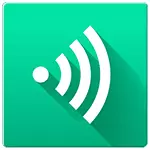
Neste artigo - sobre uma maneira simples de transferir arquivos para Wi-Fi entre quase todos os dispositivos conectados a um roteador Wi-Fi usando o programa FILEDROP. Este método requer um mínimo de ações e praticamente não requer configuração, é realmente conveniente e adequado para dispositivos Windows, Mac OS X, Android e iOS.
Como dirigir arquivos usando o PILEDROP
Para começar, você precisará instalar o programa Filedrop para esses dispositivos que devem participar na troca de arquivos (no entanto, você pode fazê-lo e sem instalar algo e usar apenas o navegador, o que eu escreverei abaixo).
O site oficial do programa http://fileedropme.com - clicando no botão "Menu" no site, você verá as opções de download para diferentes sistemas operacionais. Todas as versões do aplicativo, com exceção daqueles para o iPhone e iPad, são gratuitas.
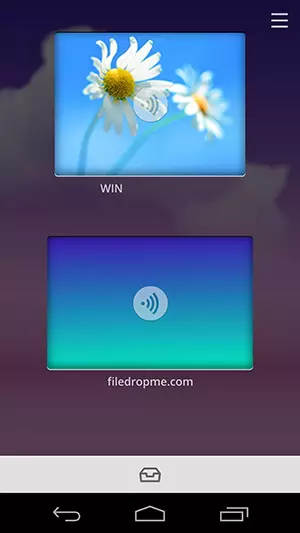
Depois de iniciar o programa (quando você iniciar pela primeira vez no Windows, precisará permitir o acesso ao Filedrop às redes públicas), você verá uma interface simples na qual todos os dispositivos conectados ao seu roteador Wi-Fi serão exibidos (incluindo conectados com fio.) E em que o filedrop está instalado.

Agora, para transferir o arquivo para Wi-Fi, basta arrastá-lo para o dispositivo onde a transferência deve ser feita. Se você passar um arquivo de um dispositivo móvel para um computador, clique no ícone Gaveta sobre o computador "Desktop": Um gerenciador de arquivos simples será aberto no qual você pode selecionar itens a serem despachados.
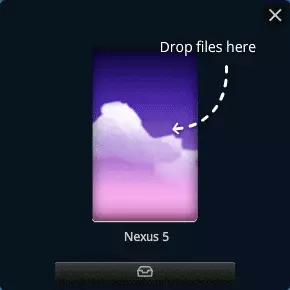
Outra oportunidade - para usar o navegador de local aberto do FILEDROP (nenhum registro não é necessário) para transferir arquivos: Na página principal, você também verá dispositivos no qual o aplicativo está sendo executado ou a mesma página será aberta e você será apenas Arraste os arquivos necessários para eles (deixe-me lembrá-lo de que todos os dispositivos devem ser conectados a um roteador). No entanto, quando você verificar o envio de um site, nem todos os dispositivos estavam visíveis.

Informações adicionais
Além da transferência de arquivos já descrita, o PILEDROP pode ser usado para exibir uma apresentação de slides, por exemplo, de um dispositivo móvel para um computador. Para fazer isso, use o ícone "Photo" e selecione as imagens que deseja mostrar. Em seu site, os desenvolvedores escrevem que trabalham na possibilidade de exibir vídeos e apresentações da mesma maneira.

A julgar pela velocidade da transferência de arquivos, ela é realizada diretamente pela conexão Wi-Fi usando toda a largura de banda de rede sem fio. No entanto, sem se conectar à Internet, o aplicativo não funciona. Tanto quanto eu entendi o princípio da operação, a Filedrop identifica dispositivos por um endereço IP externo, e durante a transmissão define uma conexão direta entre eles (mas posso estar errada, não sou especialista em protocolos de rede e seu uso em programas).
